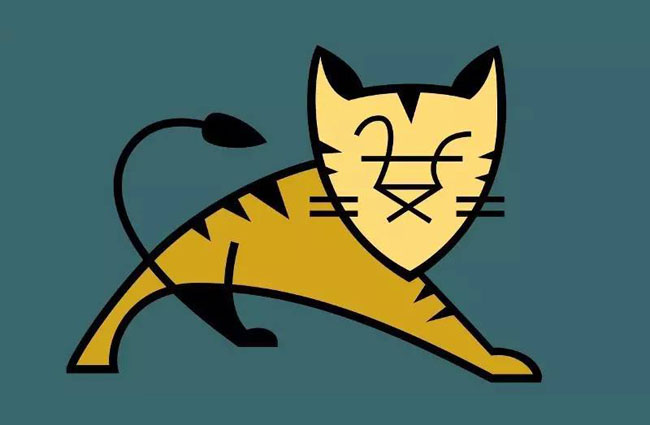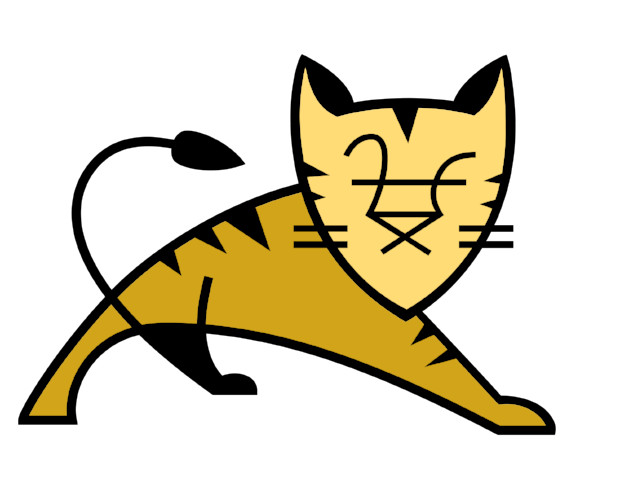- Apache Tomcat 7
- Windows service HOW-TO
- Tomcat windows как служба
- Файлы настроек XML
- SERVER.XML
- Элементы верхнего уровня
- Server (сервер)
- Service (сервис)
- Connectors (соединители)
- HTTP- соединитель
- AJP-соединитель
- Контейнеры
- Context
- Engine
- Cluster
- Nested Components
- Listeners
- Global Naming Resources
- Realm
- Resources
- Valve
- Web.XML
- Другие важные файлы конфигурации
- Переменные среды
- JAVA_OPTS
- CATALINA_HOME
- CATALINA_OPTS
Apache Tomcat 7
Links
User Guide
Reference
Apache Tomcat Development
Windows service HOW-TO
Tomcat7 is a service application for running Tomcat 7 as a Windows service.
Tomcat7w is a GUI application for monitoring and configuring Tomcat services.
The available command line options are:
| //ES// | Edit service configuration | This is the default operation. It is called if the no option is provided but the executable is renamed to servicenameW.exe |
| //MS// | Monitor service | Put the icon in the system tray |
Each command line directive is in the form of //XX//ServiceName
The available command line options are:
| //TS// | Run the service as console application | This is the default operation. It is called if the no option is provided. The ServiceName is the name of the executable without exe suffix, meaning Tomcat7 |
| //RS// | Run the service | Called only from ServiceManager |
| //SS// | Stop the service | |
| //US// | Update service parameters | |
| //IS// | Install service | |
| //DS// | Delete service | Stops the service if running |
Each command line parameter is prefixed with —. If the command line parameter is prefixed with ++ then it’s value will be appended to the existing option. If the environment variable with the same name as command line parameter but prefixed with PR_ exists it will take precedence. For example:
is equivalent to providing
as command line parameter.
| ParameterName | Default | Description |
|---|---|---|
| —Description | Service name description (maximum 1024 characters) | |
| —DisplayName | ServiceName | Service display name |
| —Install | procrun.exe //RS//ServiceName | Install image |
| —Startup | manual | Service startup mode can be either auto or manual |
| —DependsOn | List of services that this service depend on. Dependent services are separated using either # or ; characters | |
| —Environment | List of environment variables that will be provided to the service in the form key=value. They are separated using either # or ; characters. If you need to use either the # or ; character within a value then the entire value must be enclosed inside single quotes. | |
| —User | User account used for running executable. It is used only for StartMode java or exe and enables running applications as service under account without LogonAsService privilege. | |
| —Password | Password for user account set by —User parameter | |
| —JavaHome | JAVA_HOME | Set a different JAVA_HOME than defined by JAVA_HOME environment variable |
| —Jvm | auto | Use either auto (i.e. find the JVM from the Windows registry) or specify the full path to the jvm.dll. You can use the environment variable expansion here. |
| —JvmOptions | -Xrs | List of options in the form of -D or -X that will be passed to the JVM. The options are separated using either # or ; characters. If you need to embed either # or ; characters, put them inside single quotes. (Not used in exe mode.) |
| —JvmOptions9 | List of options in the form of -D or -X that will be passed to the JVM when running on Java 9 or later. The options are separated using either # or ; characters. If you need to embed either # or ; characters, put them inside single quotes. (Not used in exe mode.) | |
| —Classpath | Set the Java classpath. (Not used in exe mode.) | |
| —JvmMs | Initial memory pool size in MB. (Not used in exe mode.) | |
| —JvmMx | Maximum memory pool size in MB. (Not used in exe mode.) | |
| —JvmSs | Thread stack size in KB. (Not used in exe mode.) | |
| —StartMode | One of jvm, Java or exe. The modes are:
| |
| —StartImage | Executable that will be run. Only applies to exe mode. | |
| —StartPath | Working path for the start image executable. | |
| —StartClass | Main | Class that contains the startup method. Applies to the jvm and Java modes. (Not used in exe mode.) |
| —StartMethod | main | Method name if differs then main |
| —StartParams | List of parameters that will be passed to either StartImage or StartClass. Parameters are separated using either # or ; character. | |
| —StopMode | One of jvm, Java or exe. See —StartMode for further details. | |
| —StopImage | Executable that will be run on Stop service signal. Only applies to exe mode. | |
| —StopPath | Working path for the stop image executable. Does not apply to jvm mode. | |
| —StopClass | Main | Class that will be used on Stop service signal. Applies to the jvm and Java modes. |
| —StopMethod | main | Method name if differs then main |
| —StopParams | List of parameters that will be passed to either StopImage or StopClass. Parameters are separated using either # or ; character. | |
| —StopTimeout | No Timeout | Defines the timeout in seconds that procrun waits for service to exit gracefully. |
| —LogPath | %SystemRoot%\System32\LogFiles\Apache | Defines the path for logging. Creates the directory if necessary. |
| —LogPrefix | commons-daemon | Defines the service log filename prefix. The log file is created in the LogPath directory with .YEAR-MONTH-DAY.log suffix |
| —LogLevel | Info | Defines the logging level and can be either Error, Info, Warn or Debug. (Case insensitive). |
| —StdOutput | Redirected stdout filename. If named auto then file is created inside LogPath with the name service-stdout.YEAR-MONTH-DAY.log. | |
| —StdError | Redirected stderr filename. If named auto then file is created inside LogPath with the name service-stderr.YEAR-MONTH-DAY.log. | |
| —PidFile | Defines the file name for storing the running process id. Actual file is created in the LogPath directory |
The safest way to manually install the service is to use the provided service.bat script. Administrator privileges are required to run this script. If necessary, you can use the /user switch to specify a user to use for the installation of the service.
NOTE: If User Account Control (UAC) is enabled you will be asked for additional privileges when ‘Tomcat7.exe’ is launched by the script.
If you want to pass additional options to service installer as PR_* environment variables, you have to either configure them globally in OS, or launch the program that sets them with elevated privileges (e.g. right-click on cmd.exe and select «Run as administrator»; on Windows 8 (or later) or Windows Server 2012 (or later), you can open an elevated command prompt for the current directory from the Explorer by clicking on the «File» menu bar). See issue 56143 for details.
There is a 2nd optional parameter that lets you specify the name of the service, as displayed in Windows services.
When installing the service with a non-default name, tomcat7.exe and tomcat7w.exe may be renamed to match the chosen service name. To do this, use the —rename option.
If using tomcat7.exe, you need to use the //IS// parameter.
Tomcat windows как служба
Следующий шаг после установки Tomcat — выбрать базовые настройки. Этот процесс разбит на два этапа , которые детально описаны в этой статье. Первый — редактирование файлов настроек XML , второй — выбор соответствующих переменных для среды.
Файлы настроек XML
Два самых важных файла настроек, чтобы запустить Tomcat, называются .xml и web.xml. По умолчанию они размещены в TOMCAT-HOME/conf/server.xml и TOMCAT-HOME/conf/web.xml, соответственно.
Не выполняйте одни и те же настройки дважды. Try Tcat — профили сервера, которые позволяют сохранять общие настройки и применять их к нескольким экземплярам Tomcat в один клик.
SERVER.XML
Файл server.xml — главный файл настроек Tomcat. Элементы server.xml относятся к пяти базовым категориям:
- Элементы верхнего уровня (Top Level Elements)
- Соединители или коннекторы (Connectors)
- Контейнеры (Containers)
- Встраиваемые компоненты (Nested Components)
- Глобальные настройки (Global Settings)
У всех элементов из этих категорий имеется множество атрибутов, которые позволяют точно определить функциональные возможности. Чаще всего если необходимо внести какие-то существенные изменения в установку Tomcat, как, например, изменить число портов, приходится редактировать файл server.xml.
На сайте Apache’s Tomcat Documentation содержится достаточно информации, но нет некоторых сведений о настройках элементов. В этой статье все это освещено.
Элементы верхнего уровня
Server (сервер)
Этот элемент определяет отдельный сервер Tomcat и содержит элементы конфигурации Logger и ContextManager. К тому же, элемент Server поддерживает атрибуты «port», «shutdown» и «className». Атрибут порт используется для того, чтобы уточнить, через какой порт должны выполняться команды shutdown (отключения). Атрибут shutdown задает командную строку для отдельного порта, чтобы спровоцировать отключение. Атрибут className — реализацию класса Java, которая должна использоваться.
Service (сервис)
Это элемент, который можно поместить в элемент Server; он содержит один или несколько компонентов Connector, у которых один общий компонент Engine. Главная функция этого компонента — задать эти компоненты как один сервис. Название сервиса, который будет появляться в логах, определяется с помощью атрибута «name» (элемент Service).
Connectors (соединители)
Размещая один или несколько соединителей (connector) в теге Service, вы тем самым позволяете системе перенаправить запросы из этих портов в один компонент Engine для обработки. Tomcat позволяет определить соединители HTTP и AJP.
HTTP- соединитель
Этот элемент представляет HTTP/1.1 Connector и обеспечивает Catalina автономным функционалом веб-сервера. Это означает, что в дополнение к выполнению сервелатов и JSP -страниц, Catalina способен прослушивать специфические TCP-порты для запросов. Настраивая HTTP-коннекторы, обращайте внимание на атрибуты «minSpareThreads», «maxThreads» и «acceptCount».
Атрибут «maxThreads» особенно важен. Он контролирует максимальное число тредов, которые можно создать для управления запросами. Если будет установлено слишком малое значение, запросы будут застревать в серверном сокете, что может спровоцировать отказ в соединении. Эта проблема устраняется во время тестирования.
AJP-соединитель
Данный элемент является соединителем, который обеспечивает связь с протоколом AJP. Главная роль элемента в том, чтобы помочь Tomcat работать в связке с Apache.
Контейнеры
С помощью этих элементов Catalina направляет запросы в корректный обрабатывающий аппарат.
Context
Этот элемент представляет определенное веб-приложение и содержит данные о пути, по которому определяются запросы для соответствующих ресурсов приложения. Catalina получает запрос и пытается сопоставить самый длинный URI с контекстным путем определенного элемента Context до тех пор, пока не найдется корректный элемент, который бы обслуживал запрос.
У элемента Context может быть максимум один встроенный экземпляр на один элемент из вспомогательных элементов Loader, Manager, Realm, Resources и WatchedResource.
Хотя Tomcat позволяет определять элементы Context в «TOMCAT-HOME/conf/server.xml», этого лучше избегать, поскольку эти главные настройки нельзя перезагрузить без перезагрузки Tomcat.
Engine
Этот элемент используется в связке с одним или несколькими соединителями, которые размещены в элементе Service. Элемент Engine может использоваться только в случае если он размещен в элементе Service, и только один элемент Engine разрешен в элементе Service. Обращайте внимание на атрибут «defaultHost», который задает элемент Host.
Последний отвечает за обслуживание запросов для названий хостов на сервере, которые не настраиваются в server.xml. Название этого атрибута должно совпадать с названием одного из элементов Host, которые размещены в элементе Engine. Также важно выбрать уникальное, логичное название для каждого из элементов Engine, используя атрибут «name». Если один элемент Server в вашем файле server.xml включает несколько элементов Service, потребуется выбрать уникальное название для каждого элемента Engine.
Элемент, который размещен в элементе Engine, и используется, чтобы связать названия серверной сети с серверами Catalina . Этот элемент будет функционировать должным образом только если виртуальный хост был зарегистрирован в системе DNS соответствующего домена. Одна из самых полезных особенностей элемента Host — возможность содержать элементы Alias, использующиеся для того, чтобы определить названия нескольких сетей.
Cluster
Элемент Cluster используется в Tomcat для того, чтобы обеспечить репликацию контекстных атрибутов, использование WAR, репликацию сессий, и может размещаться в элементе Engine или Host. В них размещаются элементы Manager, Channel, Valve, Deployer и ClusterListener.
Больше информации об этих элементах и о том, как они используются, можно найти на странице Apache Tomcat Configuration. И хотя у этого элемента множество различных конфигураций, стандартной конфигурации будет вполне достаточно, чтобы учесть интересы большинства пользователей при разработке приложения .
Nested Components
Эти элементы размещаются внутри
элементов container, чтобы задать дополнительные функциональные возможности.
Listeners
Эти элементы можно поместить внутрь элементов Server, Engine, Host или Context. Они указывают на компонент, который производит определенное действие при специфическом событии.
У большинства компонентов есть атрибуты className, чтобы выбрать разные реализации элемента. Существует ряд дополнительных реализаций Listener, не только дефолтных. Все эти реализации требуют, чтобы элемент Listener размещался в определенном элементе Server.
И крайне важно настроить этот атрибут корректно. Доступные на текущий момент реализации содержатся в APR Lifecycle Listener, Jasper Listener, Server Lifecyle Listener, Global Resources Lifecyle Listener, JMX Remote Lifecycle Listener и в JRE Memory Leak Prevention Listener.
Global Naming Resources
Этот элемент используется, чтобы определить ресурсы Java Naming and Directory Interface для специфического Server, отличного от любых контекстов веб-приложения JNDI. Если нужно, вы можете задать характеристики JNDI resource lookup для и в данном элементе, определив их и связав с помощью .
Результаты этого метода эквивалентны добавлению элементов в файл приложения «/WEB-INF/web.xml». Если используете эту технику, проверьте, что вы определили дополнительные параметры, которые необходимы, чтобы задать и настроить объект-фабрику и свойства.
Realm
Этот элемент размещается в любом элементе Container и задает базу данных, содержащую имена пользователей, пароли и роли для Container. При размещении внутри элемента Host или Engine, характеристики, заданные в элементе Realm, передаются всем контейнерам нижнего уровня по умолчанию.
Важно корректно установить атрибут «className» этого элемента, поскольку существует множество реализаций. Эти реализации используются, чтобы сделать доступным Catalina другим системам управления безопасностью пользователей (например, JDBC , JNDI или DataSource).
Resources
У этого элемента только одно предназначение — направить Catalina в статические ресурсы, которые используются вашими веб-приложениями. Эти ресурсы включают классы, HTML и JSP файлы. Использование этого элемента предоставляет Catalina доступ к файлам, содержащимся в других местах, помимо файловой системы (filesystem), таким как ресурсы, которые содержатся в архивах WAR или базах данных JDBC.
Важно помнить, что это техника предоставления веб-приложениям доступа к ресурсам, которые содержатся вне файловой системы, может использоваться только, если приложение не требует непосредственного доступа к ресурсами, которые хранятся в файловой системе.
Valve
Компоненты Valve размещаются внутри элементов Engine, Host и Context, с их помощью добавляются специальные функциональные возможности в конвейер, обрабатывающий запросы. Это очень разносторонний элемент. Существует множество различных типов элементов Valve — от аутентификаторов до фильтров и исправлений ошибок WebDAV. Многие из этих типов Valve размещаются только внутри специальных элементов.
Web.XML
Файл web.xml содержит информацию, которая используется для конфигурации компонентов ваших веб-приложений. Задавая конфигурацию Tomcat в первый раз, вы можете задать servlet-mapping для центральных компонентов, таких как JSP. В Tomcat этот файл функционирует так же, как описано в спецификации Servlet.
Единственное отличие в том, как Tomcat обрабатывает этот файл: есть опция задать с помощью TOMCAT-HOME/conf/web.xml значения по умолчанию для всех контекстов. Если используется такой метод, базовой конфигурацией будет служить TOMCAT-HOME/conf/web.xml, который может переписать специфические для приложения файлы WEB-INF/web.xml.
Другие важные файлы конфигурации
Есть и другие важные файлы. Список ролей, пользователей и паролей, которые UserDatabaseRealm использует для аутентификации, их можно найти в tomcat-users.xml. Если нужен доступ к другим административным инструментам, которые присутствуют в Tomcat, вы можете отредактировать файл и добавить доступ администратора и менеджера.
Стандартные настройки контекста вашей установки Tomcat могут быть изменены в файле context.xml. Файл catalina.policy, который заменяет файл java.policy (с избранным JDK), содержит настройки разрешения для элементов Tomcat. Вы можете редактировать этот файл вручную или же с помощью policytool.
Переменные среды
Если Tomcat настраивается в первый раз, понадобится изменить несколько переменных среды, чтобы они соответствовали вашим требованиям.
JAVA_OPTS
С помощью этой переменной изменяется размер heap size of the JVM . Установить соответствующие значения для этой переменной крайне важно при размещении нового приложения, которому может понадобиться определенный размер динамической памяти для корректной работы. Подобрав соответствующие значения для этих настроек, вы сможете уменьшить число OOME-сообщений.
CATALINA_HOME
Эта переменная задает место установки Tomcat. Скрипты автозапуска в Tomcat будут пытаться определить значение этой переменной, но лучше просто установить корректное значение, чтобы избежать сложностей.
CATALINA_OPTS
Переменная, которая используется для установки различных специфических опций в Tomcat.